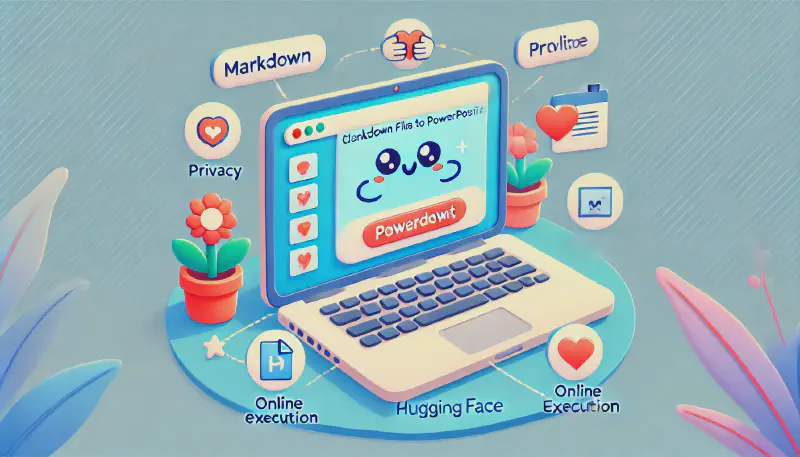📌 Introduction
來分享可以不用安裝任何程式,除了 PowerPoint 之外,就能快速、方便的轉換 Markdown 格式的內容變成 PowerPoint 投影片的工具。
這個工具的特色:免安裝、線上執行、隱私、方便
立即免費使用:https://huggingface.co/spaces/u5ername/markdown2ppt-docker
🎬 Video
YouTube 上完整的工具使用的介紹:https://youtu.be/Jc9ATlBqrlc
🔍 FAQ
如何使用?
- 前往工具的網頁: https://huggingface.co/spaces/u5ername/markdown2ppt-docker 。
- 頁面上方是選擇上傳 Markdown 檔案的地方,下方是選擇上傳 PowerPoint 模板的地方。
- 點擊灰色的「Submit」按鈕執行檔案的轉換。
有沒有範例?
可以在平台上的「File」頁面(https://huggingface.co/spaces/u5ername/markdown2ppt-docker/tree/main)下載查看。
- example.md: 範例 Markdown 檔案
- template.pptx: 範例 Powerpoint 模板檔案
PPT 模板怎麼自訂義?
要用英文的投影片母片名稱,<h1> (#) 對應的投影片母片名稱是 Section Header,<h2> (##) 對應的投影片母片名稱是 Title and Content。
請參考另外一篇文章的詳細介紹:https://blog.toolman.xyz/article/302/#-steps 。
可以參考 Pandoc 對於模板的規範:https://pandoc.org/MANUAL.html#powerpoint-layout-choice
🗒️ Notes
在 Docker 裡面執行 Python 的 Gradio 套件要設定 GRADIO_SERVER_NAME。
FROM python:3.10-slim
WORKDIR /usr/src/app
COPY . .
RUN pip install --no-cache-dir gradio
EXPOSE 7860
ENV GRADIO_SERVER_NAME="0.0.0.0"
CMD ["python", "app.py"]
📖 Ref.
以下資訊有參考,但不多。主要程式碼都是 ChatGPT 產生的。
https://www.gradio.app/guides/deploying-gradio-with-docker